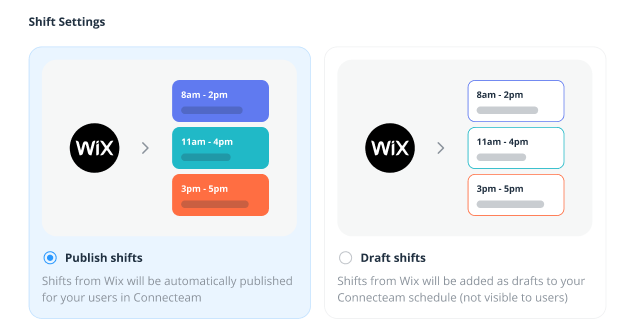Wix 예약: Connecteam 통합 추가 및 설정하기
3 분
페이지 메뉴
- 1 단계 | Connecteam을 예약 캘린더와 동기화하기
- 2 단계 | Connecteam으로 Wix 예약 담당자 연결하기
- 3 단계 | Wix 예약 서비스를 Connecteam 작업과 일치시키기
- 4 단계 | 교대 근무 설정 관리하기
예약 캘린더를 Connecteam과 통합해 직원 일정, 근무 기록표, 급여를 관리하세요. 이러한 양방향 통합은 두 플랫폼에서 예약 및 직원 예약 가능 시간 변경 사항을 자동으로 업데이트합니다. Wix의 새 예약은 Connecteam 일정과 동기화됩니다.
휴가, 예약할 수 없는 시간대, 교대 근무 변경 등과 같은 Connecteam의 변경사항은 Wix에 예약 불가 시간으로 표시되어 고객이 담당자의 예약 불가 시간에 예약하는 것을 방지할 수 있습니다. 업데이트가 자동으로 동기화되므로 비즈니스를 간소화하고 고객에게 집중할 수 있습니다.
중요!
- Connecteam 앱은 영어로만 사용할 수 있습니다.
- 자세한 내용은 Connecteam 도움말 센터를 참조하거나 Connecteam 대시보드를 통해 연중무휴 운영되는 Connecteam 지원팀에 문의하세요.
- 온라인 예약을 수락할 수 있도록 사이트를 업그레이드해야 합니다.
- 현재 Connecteam 통합은 예약은 지원하지만, 클래스 또는 코스는 지원하지 않습니다.
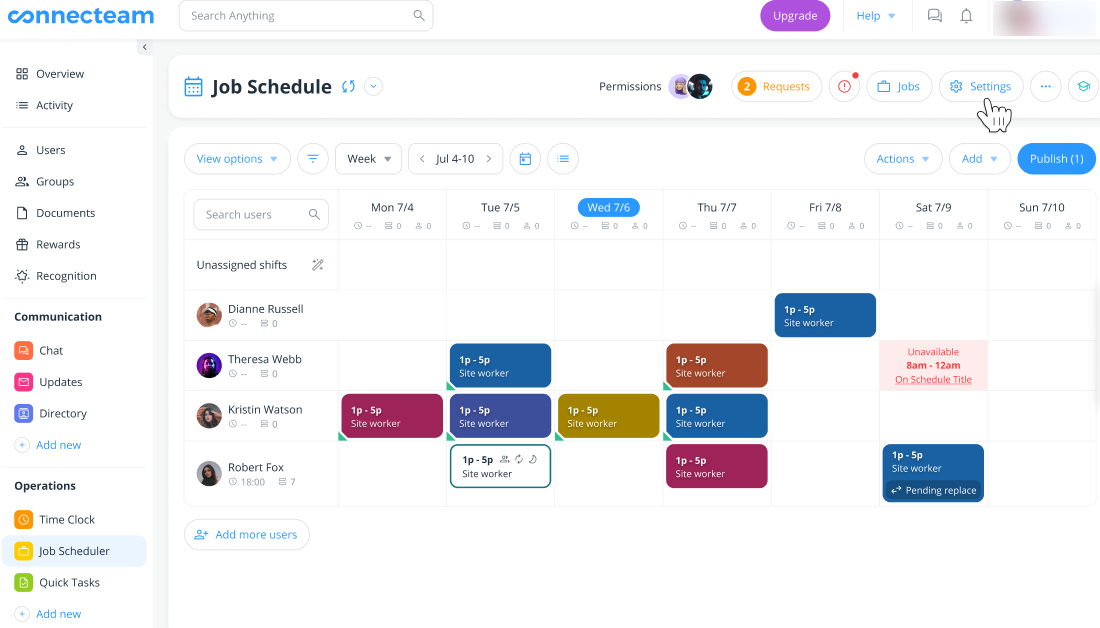
1 단계 | Connecteam을 예약 캘린더와 동기화하기
Connecteam 계정에 로그인해 통합 과정을 시작하세요.
Connecteam 계정이 없는 경우
Connecteam을 예약 캘린더와 동기화하려면:
- Connecteam 계정에 로그인합니다.
- Job Schedule로 이동합니다.
- Integrations를 클릭합니다.
- Get Booked with Wix Bookings 옆 Connect를 클릭합니다.
- Connect를 클릭해 확인합니다.
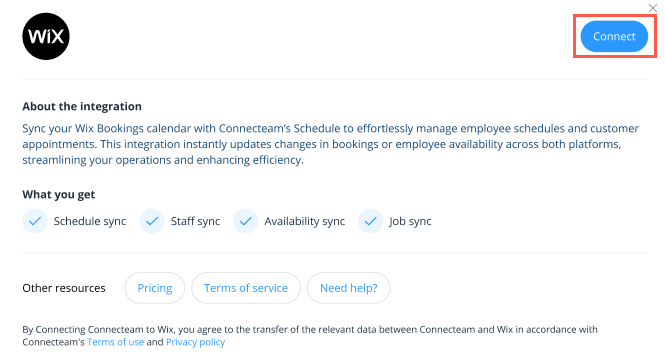
- (계정에 여러 Wix 사이트가 있는 경우) 연결할 사이트를 선택합니다.
- Wix 앱 마켓에서 사이트에 추가를 클릭합니다.
- Continue를 클릭해 통합 설정을 완료합니다.
2 단계 | Connecteam으로 Wix 예약 담당자 연결하기
이제 연결을 시작했으므로 Connecteam 플랫폼에서 Wix 담당자 및 Connecteam 사용자를 일치시킬 수 있습니다. 기존 담당자와 일치시키거나, 새 담당자를 추가하거나, 통합에서 특정 담당자를 제외할 수도 있습니다. Wix 담당자는 자동으로 표시되므로 세부 정보가 Connecteam 사용자로서 올바른지 확인하기만 하면 됩니다.
참고:
각 담당자에게 유효한 전화번호가 필요합니다.
담당자를 Connecteam에 연결하려면:
- Connecteam users 아래에서 해당 담당자 옆 드롭다운을 클릭해 이름을 업데이트합니다.
- Connecteam users 옆 입력란에서 지정된 전화번호가 올바른지 확인합니다.
- 모든 담당자에 대해 1-2 단계를 반복합니다.
- (선택사항) Add new user를 클릭해 비즈니스에 가입하는 새 담당자의 정보를 입력합니다.
- (선택사항) 특정 담당자가 Connecteam에서 공개되는 것을 원하지 않는다면, Exclude user를 클릭합니다.
- Continue를 클릭합니다.
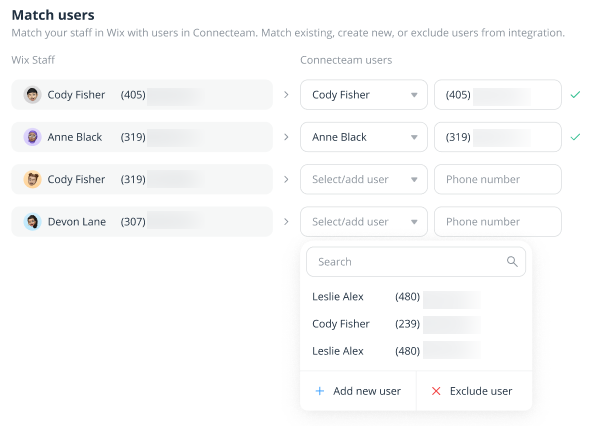
3 단계 | Wix 예약 서비스를 Connecteam 작업과 일치시키기
이제 Wix 예약 서비스를 해당 Connecteam 작업과 일치시켜야 합니다.
예약 서비스와 Connecteam 작업을 일치시키려면:
- Connecteam jobs 드롭다운에서 각 Wix 예약 서비스와 일치하는 옵션을 선택합니다. 예약 또는 작업을 제한적으로 제공하는 해당 요일을 선택합니다.
- (선택사항) Add new job을 클릭하고 향후 비즈니스에서 제공할 계획인 새로운 예약에 대한 세부 정보를 입력합니다.
- (선택사항) 특정 예약을 Connecteam에서 사용할 수 없도록 하려면, Exclude service를 클릭합니다.
- Continue를 클릭합니다.
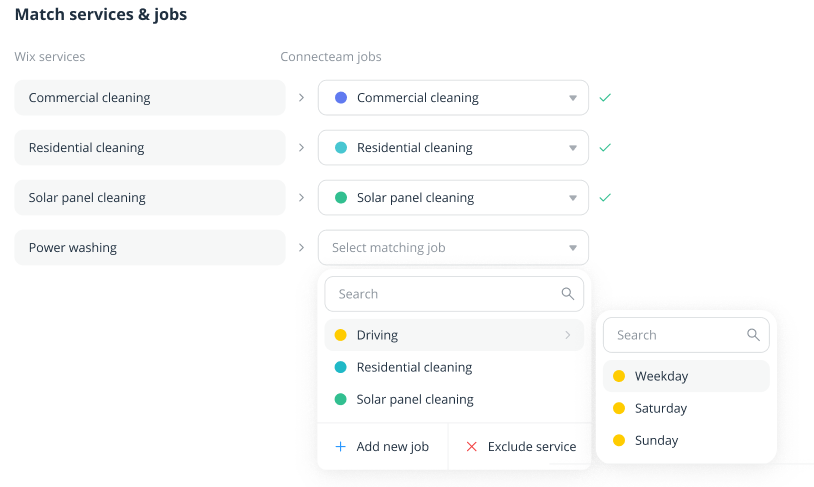
4 단계 | 교대 근무 설정 관리하기
마지막으로, Wix에 교대 근무를 자동으로 게시하거나 Connecteam 일정에 초안으로 추가하도록 선택하세요.
교대 근무를 관리하려면:
- Publish shifts 또는 Draft shifts를 선택합니다.
- Continue를 클릭합니다.
- Done을 클릭합니다.